1С не видит лицензию на сервере по следующим причинам:
- На компьютере нет файла, он поврежден или находится не в той директории. Отличить его от прочих можно по расширению lic.
- Если пользователь внес в конфигурацию системы изменения, из-за чего ПК идентифицируется как чужой. Такое возможно если изменения вносились в название установленной операционной системы, ее версии или серийный номер или если было изменено сетевое имя ПК, модель материнской платы, объём ОЗУ, версия БИОСа, список процессоров, список сетевых плат и их МАС-адреса, список жёстких дисков и их разделов, перечень видеоадаптеров.
- В конфигурационном файле nethasp.ini не прописаны IP-адрес или имена менеджеров.
- Антивирус и (или) брандмауэр блокируют корректную работу сетевой версии «1С»
- Лицензия имеется, но не была активирована.
В качестве ключей защиты могут фигурировать либо распечатанные на бумаге пин-кодов лицензий 1С, либо аппаратная защита HASPUSB. Она представляет собой USB ключ, который похож на обычную флешку.
Исправляем ошибку «Лицензия не обнаружена» в программе 1С
Уведомление о проблеме выдается в виде следующего сообщения:
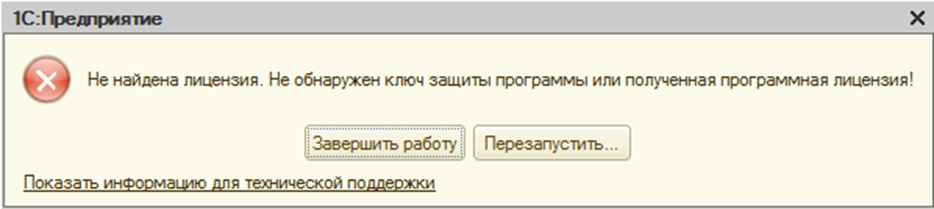
Как устранить ошибку и запустить программу?
Если сервер 1С не видит программную лицензию на пользовательских компьютерах надо сделать следующее:
- Перед тем как запустить программу следует отключить файрволл;
- Установить ПО Alladin monitor. Это необходимо для того, чтобы увидеть использование лицензий в сетевой программе. Данное ПО поможет удостовериться в том, что имеется установленная лицензия;
- Если используется аппаратная лицензия, то в окне информационных баз следует нажать «Настройка» и установить галочку напротив опции «Использование аппаратной лицензии», если она там отсутствует
- Отредактировать файл Nethasp.ini, который находится по пути:

Далее открыть данный файл и прописать там IP-адреса клиентских ПК и имена менеджеров лицензий. Для этого в специализированном разделе [NH_COMMON] указать:

Затем в разделе [NH_TCPIP] укажите IP-адрес сервера менеджера лицензий (должно выглядеть как NH_SERVER_ADDR = требуемый IP), и имя менеджеров лицензий (NH_SERVER_NAME = имя менеджера).
Предварительно наименование менеджера указывается в разделе [NHS_SERVER] в виде NHS_SERVERNAMES = имя 1, имя 2 и так далее.
- Далее надо активировать имеющуюся лицензию. Если появилось сообщение об отсутствии обнаруженной лицензии, в открывшемся окне нажать на «Да» и указать путь для установки лицензии (на локальный ПК или сервер).
- Следующий шаг – выбор опции первичное или повторное получение лицензии, либо ее обновление. Далее выбрать «Все пользователи компьютера» и установить видимость лицензии, затем выбрать способ ее получения – ручной, автоматический, на цифровом носителе. Заполнить регистрационную форму и сохранить данные в файле, который следует разместить в каталоге:

После выполнения указанных шагов ошибка может исчезнуть.
Если на ПК была установлена нова платформа, то файл с лицензией (расширение lic) следует скопировать в папку с установленной платформой.
Если на компьютере была переустановлена операционная система, например ОС Windows, или были переустановлены аппаратные комплектующие, то следует провести повторную активацию с применением резервного кода или переустановить программу полностью, включая драйвер защиты:
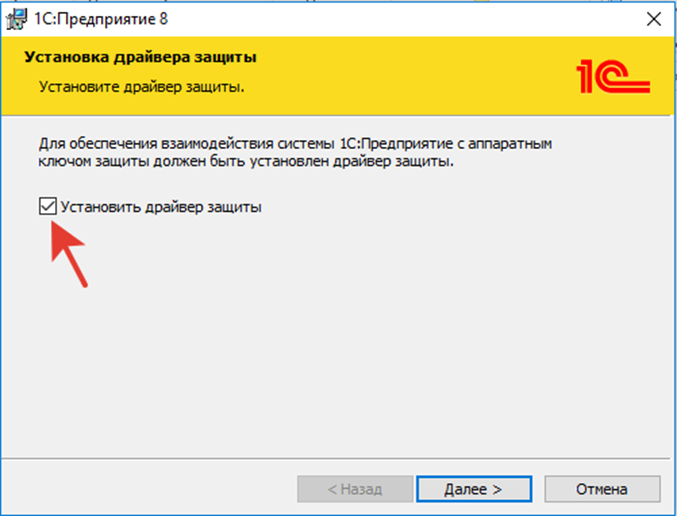
В случае использования сетевой многопользовательской конфигурации следует деактивировать неверно использованный многопользовательский пин-код и применить активировать 1С: Предприятие на каждом рабочем месте с применением однопользовательский код.
Если не удалось устранить ошибку, то обратитесь к нашим специалистам. Мы окажем техническую поддержку и помощь, установим необходимое программное обеспечение, у нас только лицензионное программное обеспечение.
ТОП ПРОДАЖ
- 1С:Бухгалтерия 8
- 1С:Управление нашей фирмой 8
- 1С:Управление торговлей 8
- 1С:Управление предприятием 2
- 1С:ЗУП 8
- 1C:Учет путевых листов и ГСМ
- 1С:Учет в управляющих компаниях
- Электронные поставки 1С
Облачные сервисы
- 1С:Фреш
- 1С:Готовое рабочее место
- 1С:ЭДО
- Маркировка товаров
- 1С:Отчетность
- 1C:Товары
- 1C-Ритейл Чекер
Источник: center-comptech.ru
Почему 1С не видит флэш ключ
Проблема обычно проявляет себя после переустановки системы или смены конфигурации оборудования. В системе теряются “протоптанные дорожки” и на новом компьютере с новой операционкой ключ уже не видимый.
Сказать точно, почему 1С не видит ключ, нельзя. Довольно много причин, которые оказывают влияние. Зато можно примерно предположить, что сделать, чтобы ключ стал снова виден. Советуем вам проделать следующие действия:
- Проверьте USB порт, в котором установлена флэшка с ключом. Проверять надо не просто визуально, а предварительно запастись чистой флэшкой и попробовать поработать с ней. Компьютер должен определить вставленную карту и работать с неё должно быть возможно (т.е. процедура записи и чтения должны работать корректно). Если этого не происходит, то проверьте механическое состояние порта. Есть ли поврежденные контакты или загрязнения? Если всё тихо, то переустановите драйвер USB контроллера, правда в современных системах все драйвера подобных устройств ставятся корректно и в автоматическом режиме. Исключите из схемы удлинитель USB.
- Проверьте сам ключ. Не исключено, что флэш-носитель этого ключа вышел из строя. Попробуйте его впихнуть в другой порт и посмотрите на реакцию компьютера. Попробуйте воткнуть его в другой компьютер. Ну и как минимум, карта должна засветиться при подключении к компьютеру. Если светодиод загорелся, значит, скорее всего, носитель исправный. Есть и ещё интересный момент. Флэшку кто-то мог случайно отформатировать
Полезно также прочитать: Доработка 1С для пользы и дела
Когда ключ физически поврежден или вы его случайно угробили, единственный способ его восстановить – обратиться к нам. Мы поможем восстановить лицензию, так как являемся партнерами компании 1С.
- Проверьте, не пытался ли какой-то добрый человек ставить на вашем компьютере программную лицензию. В каталоге программы мог сохраниться поврежденный файлик ключа и тогда аппаратный ключ на флэшке работать правильно не будет. Ключ надо искатьв каталоге C:Program Files1clicenses . Нас интересуют файлы с расширением .LIC
- Если техническая сторона вопроса полностью в рабочем состоянии и нет скелетов от старых лицензий, то нужно выполнить самое главное действие. В общем-то, можно начать именно с этого действия и возможно именно это является главным источником проблем. Проверьте настройки и удостоверьтесь, что там правильно указан тип ключа или стоит галочка в пункте “аппаратный ключ”. Она частенько слетает из множества разных проблем в системе.
Для этого тыкаем кнопку “настройка” на главном экране запуска системы 1С: Предприятие. Там находим галочку напротив пункта “Использовать аппаратную лицензию (ключ защиты)“. Она должна быть установлена.
Почему 1С не видит принтер? Иногда принтер в программах 1С не печатает. Давайте посмотрим, что можно сделать, если принтер отказывается…
Как в 1С выделить несколько документов В некоторых случаях очень удобно иметь возможность выделять сразу несколько документов. Это требуется для группового редактирования…
Источник: ev-group.ru
1с не найдена бизнес система на банковском ключе
Что делать, если 1С говорит: Не обнаружен ключ защиты программы 1С.

Проверка использования аппаратного ключа защиты 1С
Ключ защиты 1С бывает аппаратный (флешка, которая втыкается в компьютер) и программный (программа на сервере).
Если 1С не видит аппаратного ключа, сначала попробуйте установить галочку Использовать аппаратную лицензию. Для этого в окне запуска 1С нажмите кнопку Настройка.

В целом 1С обычно прекрасно находит ключ защиты. Иногда этого не случается и при попытке запуска 1С Вы получаете сообщение «Ключ защиты программы не найден».
При запуске, и во время работы 1С, с определенной частотой проверяет наличие ключа защиты 1С в сети (т.е. компьютер, куда воткнули ключ должен быть все время включен).
Проверка проводится путем «широкоформатной» рассылки на все компьютеры определенного запроса.
Можно указать в файле настройки конкретный путь к компьютеру, куда воткнут ключ и отключить «широкоформатную» рассылку.
Файл настройки находится в каталоге «C:Program files1Cv81binconf» (для 8.1) или «C:Program files1cv82conf» (для 8.2).


Файл нужно открыть любой программой редактирование текста – например Блокнотом (Notepad) и найти в нем секцию (строку) «[NM_TCPIP]».

После чего указать IP-адрес (или несколько адресов через запятую) компьютера, в котором находится пользовательский ключ защиты 1С.
Строка «NH_USE_BROADCAST = Disabled» отключает широкоформатную рассылку по всей сети.

IP адрес компьютера можно узнать следующим образом:
- Пуск / Выполнить на компьютере, куда воткнут пользовательский ключ защиты 1С
- Ввести «cmd» и нажать ОК
- Ввести «ipconfig» и нажать ENTER
- Появится сообщения («многобукв»)
- Найти строку «IPv4-адрес…….:», в этой строке и написан IP-адрес компьютера.
Доступ к ключу для 1С определяет установленный драйвер HASP. Для сетевого доступа используется менеджер лицензий HASP.
Возможно необходимо обновить версию этих драйверов. Подробнее о драйвере HASP и обновлении его версии.
Проголосовать за этот пост:
Источник: howknow1c.ru
